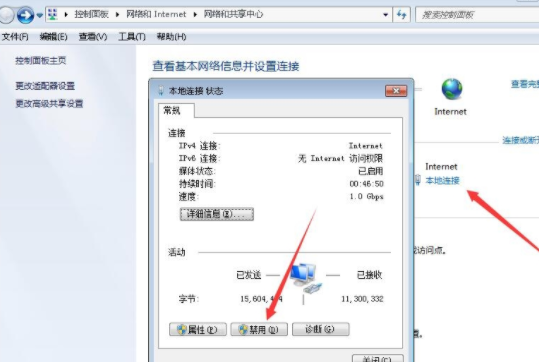如何关闭Win10账户控制弹窗-Win10关闭账户控制弹窗图文教程
编辑:llh
阅读:50
时间:2023-01-30 11:26:03
如何关闭Win10账户控制弹窗?近期有小伙伴反映在使用Win10的过程中,想要把账户控制弹窗关闭但是却不知道该怎么操作,下面小编就给大家详细介绍一下Win10关闭账户控制弹窗图文教程,有需要的小伙伴快来看一看吧。

Win10关闭账户控制弹窗图文教程
方法一:
1、"win+i"快捷键开启运行,在上方的搜索框中输入"控制面板"打开。

2、点击新界面中的"系统和安全"选项。

3、接着点击"安全和维护"下方的"更改用户账户控制设置",

4、最后在打开的窗口中,将左侧的滑块拖拉到最底部"从不通知",点击确定即可。

方法二:
1、"win+R"快捷键打开运行,输入"msconfig",点击确定打开。

2、在打开的窗口中点击上方的"工具"选项卡。

3、接着找到其中的"更改UAC设置",点击右下角的"启动"按钮。

4、最后在弹出的窗口中,将左侧的滑块拖拉到最底部"从不通知",点击确定即可。

以上就是电脑志分享的【如何关闭Win10账户控制弹窗-Win10关闭账户控制弹窗图文教程】全部内容,希望能够帮助到需要的朋友!
全站最新
热门内容
- 怎么查看iPhone基带?查看iPhone是高通还英特尔基带方法 (全文)
- 台式电脑开不了机怎么办?N个秒招教你排查电脑开不机
- 笔记本电脑提示找不到支持Windows hello人脸的摄像头的解决办法
- M.2 NVME固态如何装系统 NVME固态硬盘安装系统教程
- 如何在Windows 11中压缩和解压文件
- USB 3.2 Gen 1、USB 3.2 Gen 2以及USB 3.2 Gen 2x2科普
- 对比第十代酷睿 AMD锐龙5-4500U究竟有多强
- Windows10 QQ桌面版是什么?QQ桌面版详解
- 科普:Exynos 980是一款什么级别的芯片?
- 赛扬G4930终于来了 它到底能干点啥
- DDR4 2666/DDR4 2933/DDR4 3733 内存频率科普
- 科普:安卓APK版本v7a和v8a的区别
- 4种方法修复Windows 10下hid.dll错误
- 教程:如何修改Win10/Win11默认安装路径
- 三星SSD加速技术RAPID详解
本栏最新